Settu upp Windows bílstjóri fyrir Android síma

Þegar Android tæki er tengt við tölvu með USB snúru ætti Windows sjálfkrafa að setja upp réttan rekil jafnvel án nettengingar.

Tölvur þurfa rekla sem þekkja síma og spjaldtölvur. Þegar Android tæki er tengt við tölvu með USB snúru ætti Windows sjálfkrafa að setja upp rekla jafnvel án nettengingar. Það heitir Plug and Play .
Ef Plug and Play mistekst þarftu að setja upp bílstjórinn sjálfur til að virkja tenginguna milli tölvunnar og símans. Það er auðveldast að setja upp Android rekla fyrir Windows 10. Við skulum byrja núna.
Settu upp OEM rekla
OEM stendur fyrir Original Equipment Manufacturer. Flestir framleiðendur Android tækja hafa sínar eigin stillingar fyrir Android rekla. Lítil fjöldi vörumerkja notar enn rekla frá öðrum framleiðendum, en þeir eru oft ruglingslegir, eins og OnePlus.
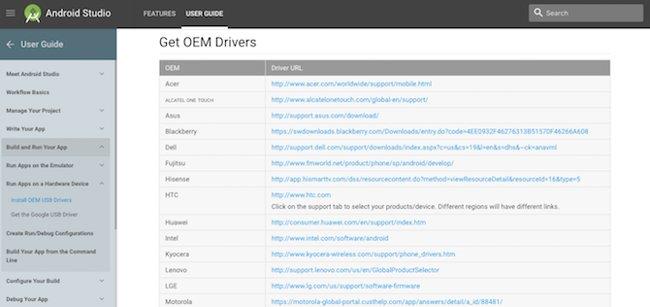
Til að setja upp OEM skaltu fara á Android Developer vefsíðu og finna hlutann Fá OEM Drivers . Þekkja bílstjóri Android tækisins. Ef þú finnur ekki framleiðandann þinn skaltu reyna að leita á netinu og slá inn „[nafn framleiðanda] android drivers“ , framleiðandinn gæti verið ein af fyrstu niðurstöðunum.
Þegar þú hefur lokið við að hlaða niður bílstjóranum þarftu að setja hann upp. Tengdu Android tækið þitt við tölvuna þína. Ýttu á Windows + X hnappinn og smelltu síðan á Device Manager. Skrunaðu niður og smelltu á Portable Devices, í viðbótahlutanum, hægrismelltu á heiti tækisins og veldu Update driver. Það mun opna hjálp fyrir uppfærslu bílstjóra .
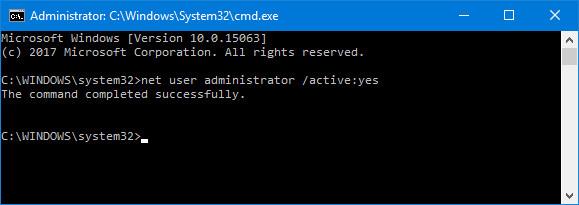
Veldu Browse my computer for driver softwbare. Farðu í OEM bílstjórann sem þú varst að hala niður áðan. Veldu bílstjórinn og smelltu á OK, síðan Next til að setja upp. Það tekur bara augnablik. Um leið og bílstjórinn verður virkur ættirðu að endurræsa tölvuna þína.
Opinbert Google tól
Að setja upp Android rekla er tiltölulega langt ferli. Þú þarft að hlaða niður Android SDK Tools, Android SDK Platform Tools og Google USB Driver í gegnum SDK Manager . SDK Manager er frekar fyrirferðarmikill og flókinn með mörgum mismunandi verkfærum, svo notendur nota hann ekki.
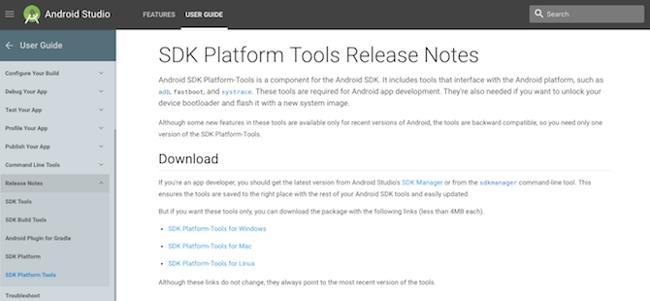
Í janúar 2017 setti Google á markað ADB og fastboot sem sjálfstæðan hugbúnaðarpakka. Google vísar til safnsins sem pallaverkfærapakkann. Þú getur halað niður þessum verkfærapakka beint af SDK vefsíðunni . Ljúktu niðurhalinu, dragðu út á viðkomandi stað.
Þú þarft í raun ekki að setja neitt upp eftir að hafa verið pakkað upp, opnaðu bara Command Prompt í SDK Platform Tools möppunni . Farðu í möppuna, haltu Shift inni og hægrismelltu. Veldu Opna skipanaglugga hér í fellivalmyndinni.
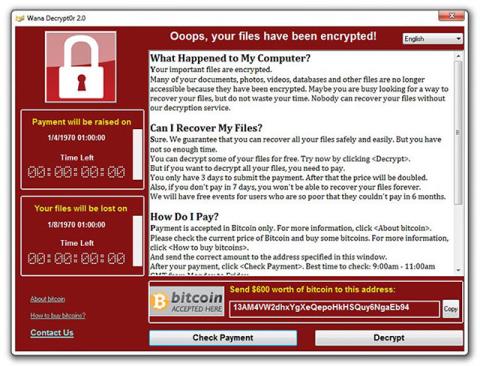
Stilltu PATH breytu
Tölvan veit hvar allt er. PATH breytan er aðallistinn yfir skipanalínuverkfæri. Það þekkir nokkur verkfæri en öðrum þarf að bæta við handvirkt. Ef þú bætir við staðsetningu Platform Tools finnurðu þau auðveldlega þegar þörf krefur.
Opnaðu Start valmyndina og leitaðu að háþróuðum kerfisstillingum. Veldu Skoða háþróaðar kerfisstillingar og smelltu á Umhverfisbreytur.
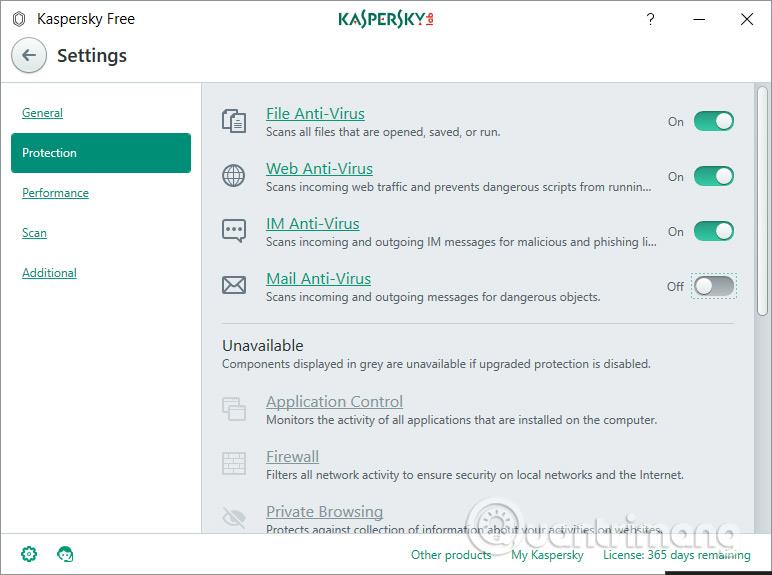
Í System variable, veldu Path. Veldu síðan Breyta. Þegar nýi glugginn opnast velurðu Nýtt og límdu slóðina í Platform Tools > Enter > OK.
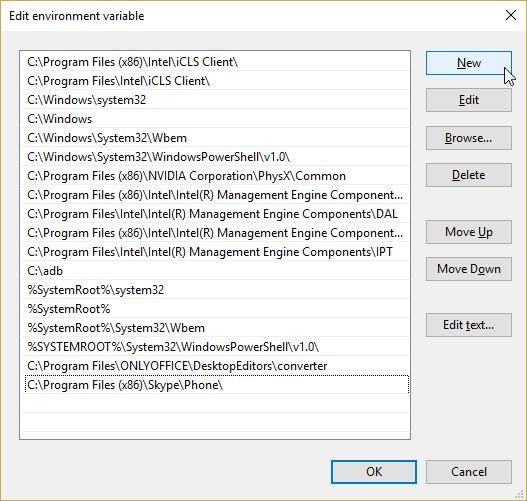
Þegar þú þarft að nota ADB eða fastboot skaltu einfaldlega opna hvetja gluggann og slá inn skipunina þína.
15 sekúndna ADB uppsetningarforrit
Áður en Google gefur út sjálfstæða pakka verða Android notendur að hlaða niður Android SDK Manager áður en þeir hlaða niður pakkanum. Hins vegar uppgötvaði notandi að nafni Snoop05 að hægt er að draga verulega úr þessu langa ferli. Þannig fæddist 15 sekúndna ADB uppsetningarforrit .
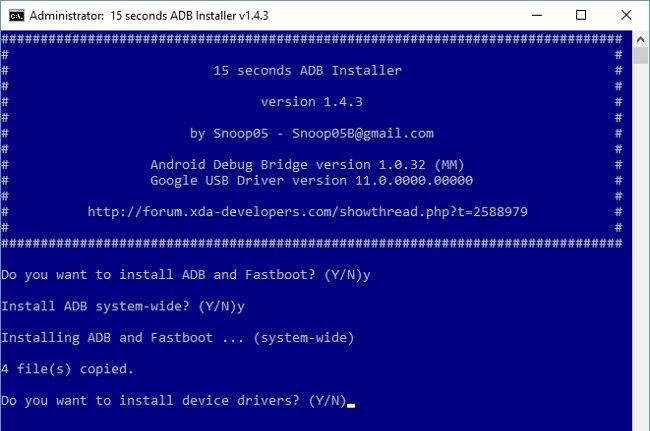
Sæktu hugbúnaðinn og tvísmelltu síðan á skrána sem heitir adb-setup-1.xxexe . Í skráarglugganum þarftu að svara nokkrum spurningum.
Þegar þú hefur svarað síðustu spurningunni mun nýr gluggi birtast Google almenna uppsetningu bílstjóra.
Allt tengt
Það er svekkjandi þegar hlutirnir virka ekki. Við stingum bara tækinu í samband og bíðum eftir að galdurinn gerist, en það gerist sjaldan. Hins vegar eru líkurnar á því að setja upp rekla fyrir Android tæki sjálfkrafa mjög miklar. Ef ekki, geturðu fylgst með skrefunum okkar hér að ofan til að hlaða niður og setja upp OEM rekla fyrir tækið þitt.
Í gegnum rauntíma tal-til-texta umbreytingareiginleikana sem eru innbyggðir í mörg innsláttarforrit í dag hefurðu hraðvirka, einfalda og á sama tíma mjög nákvæma innsláttaraðferð.
Bæði tölvur og snjallsímar geta tengst Tor. Besta leiðin til að fá aðgang að Tor úr snjallsímanum þínum er í gegnum Orbot, opinbera app verkefnisins.
oogle skilur líka eftir leitarferil sem þú vilt stundum ekki að einhver sem fái símann þinn lánaðan sjái í þessu Google leitarforriti. Hvernig á að eyða leitarsögu í Google, þú getur fylgst með skrefunum hér að neðan í þessari grein.
Hér að neðan eru bestu fölsuðu GPS forritin á Android. Það er allt ókeypis og krefst þess ekki að þú rótar símann þinn eða spjaldtölvu.
Á þessu ári lofar Android Q að koma með röð af nýjum eiginleikum og breytingum á Android stýrikerfinu. Við skulum sjá væntanlega útgáfudag Android Q og gjaldgengra tækja í eftirfarandi grein!
Öryggi og friðhelgi einkalífsins verða sífellt meiri áhyggjuefni fyrir notendur snjallsíma almennt.
Með „Ekki trufla“ stillingu Chrome OS geturðu tafarlaust slökkt á pirrandi tilkynningum til að fá markvissara vinnusvæði.
Veistu hvernig á að kveikja á leikjastillingu til að hámarka afköst leikja í símanum þínum? Ef ekki, þá skulum við kanna það núna.
Ef þú vilt geturðu líka stillt gagnsætt veggfóður fyrir allt Android símakerfið með því að nota Designer Tools forritið, þar á meðal forritsviðmótið og viðmót kerfisstillinga.
Fleiri og fleiri 5G símagerðir eru settar á markað, allt frá hönnun, gerðum til hluta. Í gegnum þessa grein skulum við kanna strax 5G símagerðirnar sem koma á markað í nóvember.









